Cómo actualizar aplicaciones de Windows 8
Windows 8 le permite instalar y comprar aplicaciones deLa tienda de Windows. Después de instalar algunas aplicaciones, querrás asegurarte de mantenerlas actualizadas. Aquí se explica cómo saber cuándo hay actualizaciones disponibles e instalarlas.
El mosaico de la Tienda Windows en la pantalla de Inicio de Windows 8 mostrará la cantidad de aplicaciones que tienen actualizaciones disponibles. En este caso, hay ocho que tienen actualizaciones.
Haga clic en el mosaico para iniciar la Tienda Windows.

Si no ve esa notificación en el mosaico de la Tienda Windows, vaya a la tienda y abra la barra de accesos. Luego ve a Configuración >> Actualizaciones de aplicaciones.
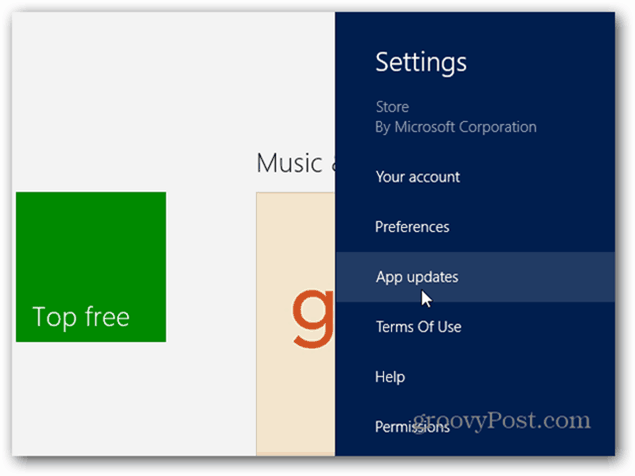
Luego configure la opción para buscar actualizaciones automáticamente en Sí.
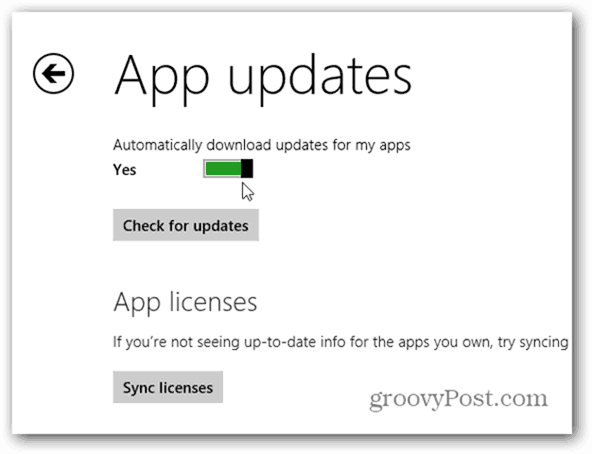
Cuando se abra la Tienda, haga clic en el enlace Actualizaciones en la esquina superior derecha de la pantalla.
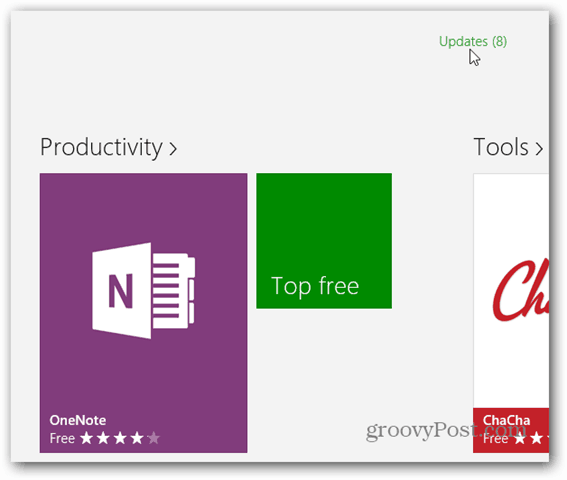
La pantalla de actualizaciones de aplicaciones se abre con todas las aplicaciones seleccionadas de forma predeterminada. Si desea actualizarlos todos, simplemente haga clic en la instalación debajo de la lista de aplicaciones.
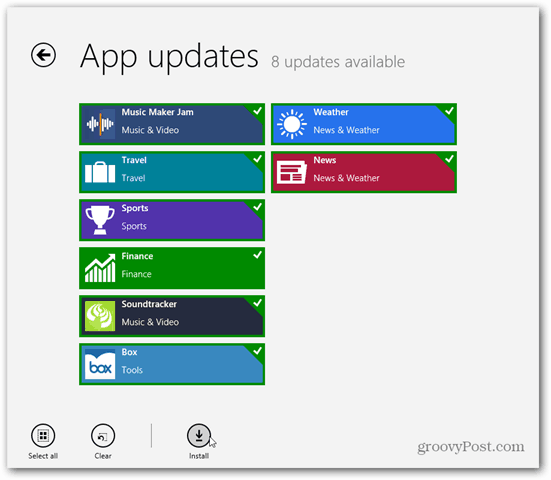
Si no desea actualizarlos todos, simplemente haga clic en los que no desea actualizar. La marca de verificación verde desaparecerá para que sepa que no están seleccionados.
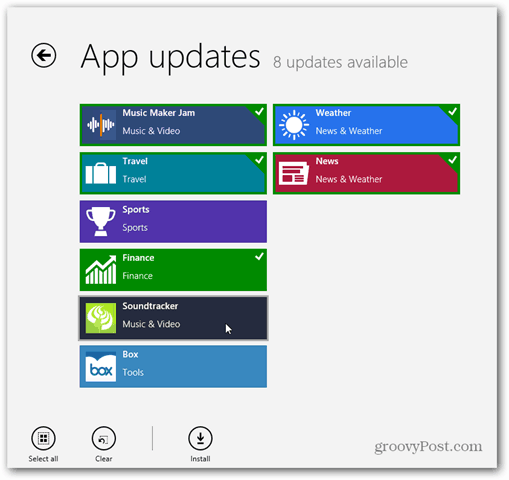
Cuando haya seleccionado las aplicaciones que desea actualizar, haga clic en el botón Actualizar. Luego verá el progreso de cada aplicación a medida que se actualiza.

Después de actualizar una aplicación, desaparecerá de esta pantalla. Cuando terminen de actualizarse, recibirá el siguiente mensaje que le informa que las actualizaciones se instalaron.
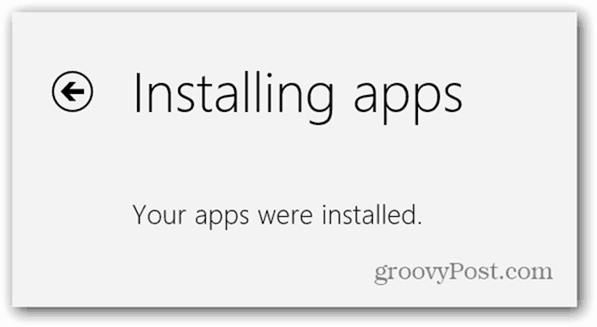
Luego, si vuelve a la pantalla de Inicio de Windows 8, verá que el ícono de la Tienda Windows ya no muestra un número.
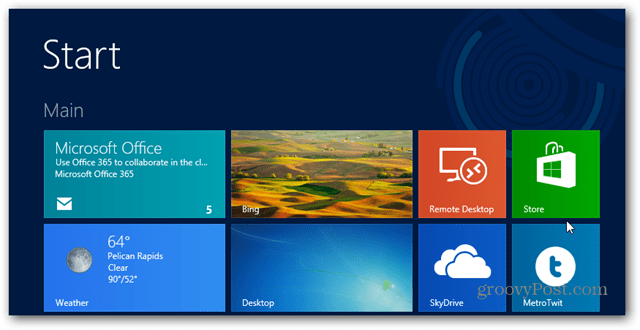
Eso es todo al respecto. Recibirá una notificación cuando las aplicaciones deban actualizarse en el mosaico de la Tienda ... de forma similar a cómo Apple Apps Store le notifica las actualizaciones en el iPhone o iPad.










Deja un comentario